So heften Sie ein Dokument in Word 2010 an
Befinden sich auf Ihrem Computer einige Dokumente, die Sie ständig bearbeiten oder drucken? Die Liste der zuletzt verwendeten Dokumente in Word 2010 ist eine hervorragende Möglichkeit, die Dokumente zu finden, an denen Sie zuletzt gearbeitet haben. Gelegentlich kann jedoch ein häufig verwendetes Dokument aus dieser Liste herausfallen und Sie dazu zwingen, es manuell zu suchen.
Eine Möglichkeit, diese Situation zu vermeiden und immer ein bestimmtes Dokument auf der Registerkarte "Zuletzt verwendet" anzuzeigen, besteht darin, das Dokument an die Liste anzuheften. Unser Leitfaden unten zeigt Ihnen, wie Sie diese Änderung vornehmen können.
Hängen Sie ein Dokument an die Liste der zuletzt verwendeten Dokumente in Word 2010 an
Bei den Schritten in diesem Artikel wird davon ausgegangen, dass Sie derzeit Microsoft Word 2010 mit einer Anzahl aktueller Dokumente verwenden, die größer als Null sind. Wenn Sie feststellen, dass keine Dokumente in Ihrer Liste der zuletzt verwendeten Dokumente gespeichert werden, haben Sie oder jemand, der Ihren Computer verwendet, möglicherweise die Einstellungen für die Liste der zuletzt verwendeten Dokumente geändert. Klicken Sie hier, um zu erfahren, wie Sie diese Einstellungen ändern können.
- Schritt 1: Öffnen Sie Microsoft Word 2010.
- Schritt 2: Klicken Sie auf die Registerkarte Datei in der oberen linken Ecke des Fensters.
- Schritt 3: Klicken Sie in der Spalte links im Fenster auf Zuletzt verwendet.
- Schritt 4: Suchen Sie das Dokument, das Sie an diese Liste anheften möchten, klicken Sie mit der rechten Maustaste darauf und wählen Sie die Option An diese Liste anheften. Wenn das Dokument, das Sie an die Liste anheften möchten, nicht sichtbar ist, müssen Sie zuerst das Dokument öffnen, damit es zu Ihren zuletzt verwendeten Dokumenten hinzugefügt wird.

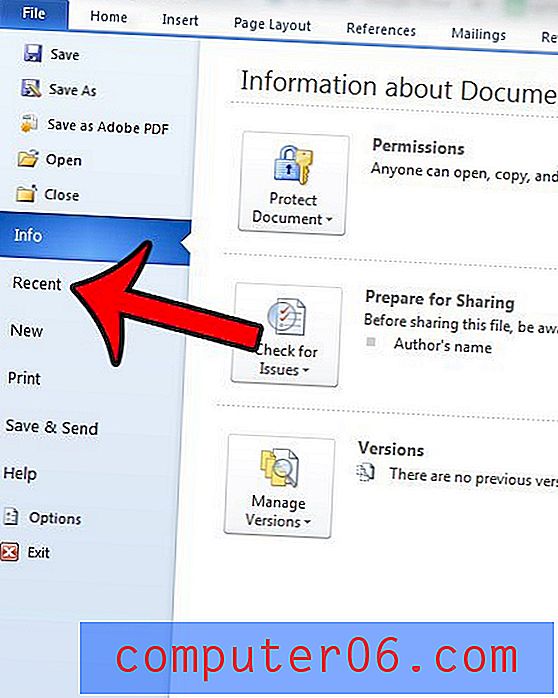
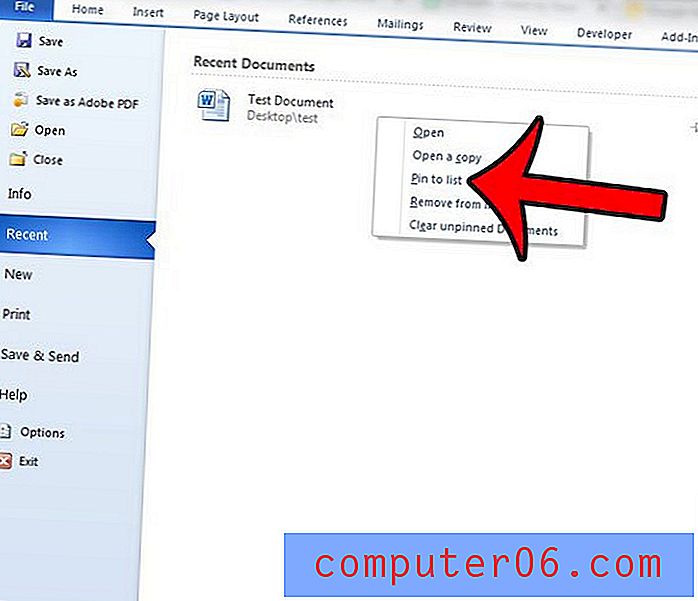
Sie können ein Dokument, das an die Liste der zuletzt verwendeten Dokumente angeheftet wurde, durch den blauen Stift rechts davon identifizieren. In der Abbildung unten ist das „Testdokument“ an die Liste angeheftet, das „Listendokument“ jedoch nicht.
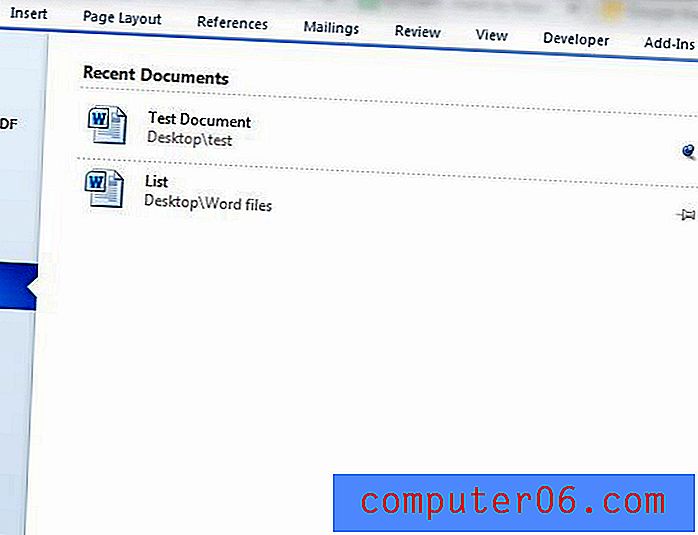
Sie können ein Dokument entfernen, indem Sie mit der rechten Maustaste darauf klicken und dann die Option "Aus dieser Liste entfernen" auswählen.
Formatieren Sie Ihre Word-Dokumente häufig auf die gleiche Weise? Eine Möglichkeit, diesen Vorgang zu beschleunigen, besteht darin, eine neue Vorlage zu erstellen, die bereits mit Ihren Einstellungen formatiert ist. Lesen Sie hier, wie Sie eine neue Dokumentvorlage in Word 2010 erstellen.



